iPad on poistettu käytöstä. Kolme tapaa korjata se iTunesilla tai iCloudilla
Miten teen sen? Jos olet käyttänyt kaikki näytön salasanan syöttöyritykset iPadilla etkä vieläkään pysty avaamaan sitä... iPad on poistettu käytöstä, etkä pysty käyttämään sovelluksiasi, valokuviasi tai tietojasi. Käytöstä poistettu iPad on yleinen ongelma, jos et tiedä tai unohdat näytön salasanan. Onneksi on olemassa kolme helppoa tapaa korjata se.
Tässä perusteellisessa oppaassa opit, mitä sinun on tiedettävä avataksesi käytöstä poistetun iPadin lukituksen, riippumatta siitä, onko sinulla pääsy tietokoneeseen vai ei. Selitämme myös, mitä tehdä, jos unohdat Apple ID:si tai salasanasi, ja miten voit suojata tietojasi tulevaisuudessa.
SIVUN SISÄLTÖ:
Osa 1: Helpoin tapa avata vammaisen iPadin lukitus
Jos haluat korjata iPadin, kun se on poissa käytöstä, nopein tapa on Apeaksoft iOS UnlockerTämä ohjelma voi helposti avata iPadin, iPhonen tai iPadin näytön lukituksen, jos unohdat salasanan. Vaikka iPadisi olisi poistettu käytöstä, se voi silti poistaa näytön lukituksen. Vaikka olisit aloittelija, voit avata käytöstä poistetun iPadin lukituksen vain muutamalla napsautuksella.
Avaa käytöstä poistettu iPad nopeasti
- Liitä käytöstä poistettu iPad tietokoneeseesi avataksesi sen helposti.
- Korjaa vialliseksi mennyt iPad vain muutamalla napsautuksella.
- Tukee kaikkia iPadOS-versioita, mukaan lukien uusimman iPadOS 26:n.
- Tarjoaa monia muita ominaisuuksia, kuten Apple ID:n poiston ja Näyttöajan ohituksen.
Suojattu lataus
Suojattu lataus

Vaihe 1. Lataa ja asenna Apeaksoft iOS Unlocker ja käynnistä se. Liitä käytöstä poistettu iPad tietokoneeseen. Napsauta sitten Pyyhi pääsykoodi painiketta.
Vaihe 2. Tämä ohjelma muodostaa yhteyden käytöstä poistettuun iPadiisi. Napsauta Aloita -painiketta. Sitten se tunnistaa laitteesi. Tarkista laitteesi tiedot ja napsauta Aloita -painiketta, jos tiedot ovat oikein.
Vaihe 3. Tämä ohjelma lataa iOS-laiteohjelmistopaketin. Kun se on valmis, sinun tulee syöttää 0000 vahvista lukituksen avaaminen ja napsauta OK -painiketta avataksesi käytöstä poistetun iPadin helposti.
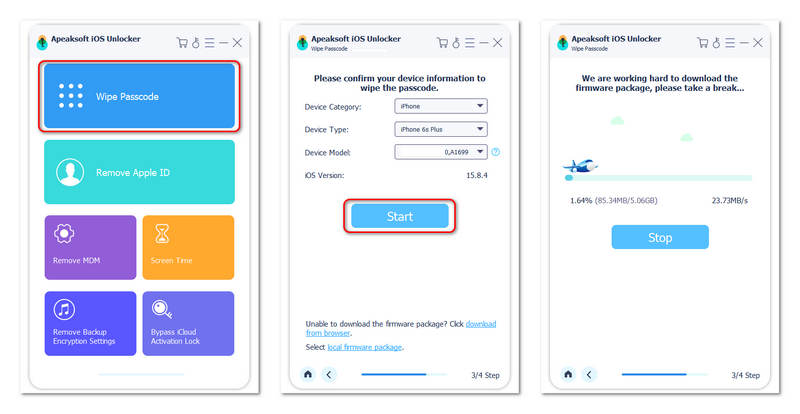
Osa 2: iPadin lukituksen avaaminen, kun se on poistettu käytöstä iTunesin avulla
Kun iPadisi on poistettu käytöstä, voit nollata sen iTunesilla tai Finderilla. Aseta iPadisi Palautustila, ja sitten iTunes tai Finder avaa sen.
Vaihe 1. Aseta iPad palautustilaan
Liitä käytöstä poistettu iPad tietokoneeseen. Käynnistä sitten iTunes Windowsissa tai Finder Macissa. Pidä iPad yhdistettynä. Nyt sinun pitäisi alkaa siirtyä palautustilaan.
iPad-malleille, joissa ei ole Koti-painiketta: Paina ja vapauta nopeasti Volume Up -painiketta ja tee se sitten uudelleen Volume Down -painiketta. Paina sitten ja pidä painettuna ylin -painiketta, kunnes näet Yhdistä tietokoneeseen -näytön.
iPad-mallit, joissa on Koti-painike: Paina ja pidä pohjassa ylä- ja kotipainiketta samanaikaisesti, kunnes näet Yhdistä tietokoneeseen näyttöön.
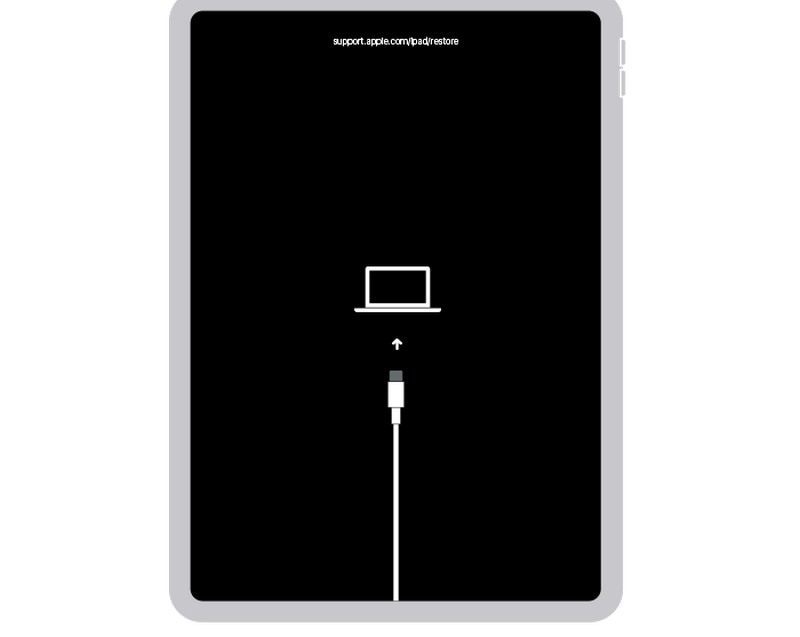
Vaihe 2. Nollaa käytöstä poistettu iPad
Nyt iTunes tai Finder havaitsee, että iPadissasi on ongelma. Voit napsauttaa, onko Päivitykset or Palauttaa -painiketta avataksesi poistetun iPadin lukituksen.
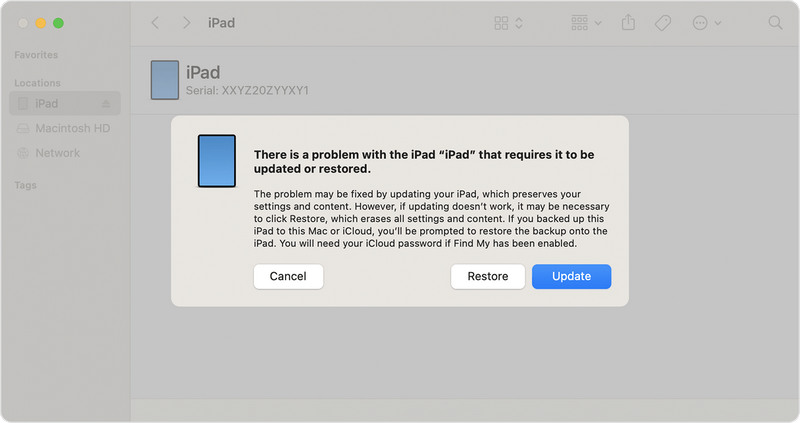
Osa 3: iPadin lukituksen avaaminen, kun se on poistettu käytöstä iCloud Findin avulla
Jos sinulla ei ole tietokonetta, voit käyttää toista puhelinta käytöstä poistetun iPadin lukituksen avaamiseen iCloudin avulla. Voit kirjautua sisään iCloud Find -palveluun avataksesi käytöstä poistetun iPadin lukituksen. Tämä tarkoittaa kuitenkin, että tiedät Apple ID -salasanasi. Jos olet unohtanut Apple ID -salasanasi, tämä menetelmä ei voi auttaa sinua korjaamaan käytöstä poistettua iPadia.
Vaihe 1. Siirry iCloudin viralliselle verkkosivustolle, etsi ja kirjaudu sisään iCloud-tilillesi, joka on Apple ID:si.
Vaihe 2. Näet iOS-laitteesi kohdassa Kaikki laitteet välilehti. Sinun pitäisi etsiä käytöstä poistettu iPadisi ja napsauttaa sitä. Napsauta pyyhkiä -painike, jolla voit helposti nollata käytöstä poistetun iPadin.
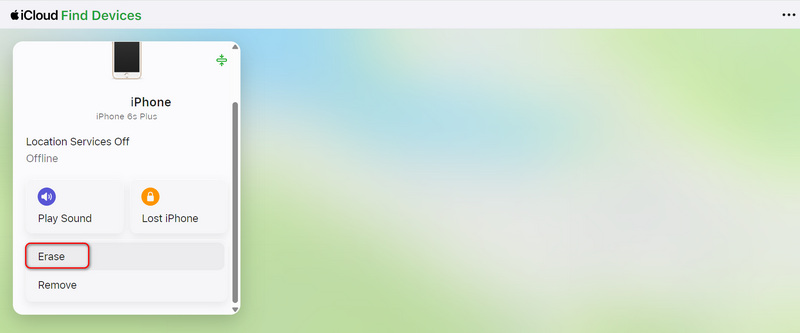
Huomautus: Jos korjaat käytöstä poistetun iPadin iCloud Findilla, vaikka voit poistaa näytön salasanan, iCloud lukitsee iPadisi. Sinun on annettava iCloud-tilisi ja salasanasi, joka on myös Apple ID:si ja salasanasi, jotta voit poista iCloud-lukitus.
Osa 4: [Tärkeää] Mitä sinun tulisi tietää vammaisesta iPadista
On tärkeää tietää jotain vammaisesta iPadista tai iPhonesta:
Voitko avata vammaisen iPadin lukituksen menettämättä tietoja
Valitettavasti et voi avata käytöstä poistettua iPadia tyhjentämättä sitä. iOS:n suojausjärjestelmä on suunniteltu estämään luvaton pääsy. Voit kuitenkin palauttaa tietosi, jos teit varmuuskopion iTunesilla, Finderilla tai iCloudilla ennen iPadin poistamista käytöstä tai jos tietosi on synkronoitu iCloudiin (Kuvat, Muistiinpanot, Yhteystiedot jne.).
Mitä tehdä, kun unohdat Apple ID -salasanasi
Kun haluat nollata käytöstä poistetun iPadin iCloud Findin avulla, sinun on käytettävä Apple ID -salasanasi. Mitä jos unohdat Apple ID -salasanasi?
Voit siirtyä iForgotin viralliselle verkkosivustolle ja hakea Apple ID -salasanasi yhdistetyllä sähköpostiosoitteellasi tai puhelinnumerollasi.
Yhteenveto
Tämä artikkeli kertoo sinulle iPadin lukituksen avaaminen, kun se on poistettu käytöstäVoit kokeilla kolmea erinomaista tapaa tehdä se. iTunes ja iCloud voivat nopeasti nollata käytöstä poistetun iPadin ja antaa sinulle pääsyn iPadiisi. Huomaa kuitenkin, että iCloud lukitsee iPadisi, ja sinun on poistettava iCloudin aktivointilukitus manuaalisesti.
Mikä on helpoin tapa avata käytöstä poistetun iPadin lukitus? Sinun kannattaa käyttää Apeaksoft iOS UnlockerSe tarjoaa intuitiivisen käyttöliittymän ja yksinkertaiset vaiheet iOS-laitteiden lukituksen avaamiseen, jos unohdat salasanan tai laite on poistettu käytöstä.
Aiheeseen liittyvät artikkelit
Jos käytetty iPad lukitaan omistajalleen, et voi nollata sitä. Oppaamme kuitenkin auttaa sinua korjaamaan tämän ongelman itse.
Tässä opetusohjelmassa selitetään, kuinka voit tehokkaasti peruuttaa ja poistaa käytöstä iPadin salasanan nykyisellä salasanallasi tai ilman sitä.
Jos iPadisi ei käynnisty ja näyttö jumiutuu, älä panikoi! Voit korjata ongelman nopeasti seuraamalla varmennettuja ratkaisujamme.
Jos näyttösi on jumiutunut eikä reagoi, voit oppia avaamaan jumiutuneen iPhonen tai iPadin lukituksen seuraamalla konkreettista opetusohjelmaamme.

